Duplicar archivos automáticamente en Windows a una unidad de red con Robocopy

Puedo sincronizar un par de carpetas que consiste en mi principalbiblioteca de fotos y una carpeta en mi unidad de red. Y al igual que con SyncToy, Robocopy también eliminará archivos en la unidad de red que ya no existen en mi colección. Lo mejor de todo es que Robocopy es gratuito (viene integrado en Windows).
Robocopy es una herramienta de línea de comando. Para reflejar una carpeta en otra carpeta (en mi caso, la carpeta en mi unidad de red), use los siguientes modificadores:
robocopy directorio_origen directorio_destino / MIR
Reemplazar directorio_origen y directorio_destino con las rutas de carpeta apropiadas. Tenga en cuenta que tendrá que ajustarlo entre comillas si hay espacios en la ruta de la carpeta.
Ese es el comando básico que necesitarás. Solo tiene un interruptor: / MIR. / MIR es una combinación de los modificadores / e y / purge, que, colectivamente, copian todos los subdirectorios (incluidos los subdirectorios vacíos) y eliminan archivos y directorios que ya no existen en el directorio de origen. / MIR también sobrescribe la configuración de seguridad del directorio (a diferencia de / e) si el directorio ya existe.
Simplemente escriba el comando anterior en cmd.exe para que suceda.

El progreso de la copia del archivo se mostrará enLa ventana de comandos. Luego, obtendrá un resumen de los archivos transferidos. Aquí, verá que se copiaron 2 archivos y se eliminó 1 porque no existía en el directorio de origen. Solo se copió 1 directorio porque el otro directorio era la raíz, que ya existía.
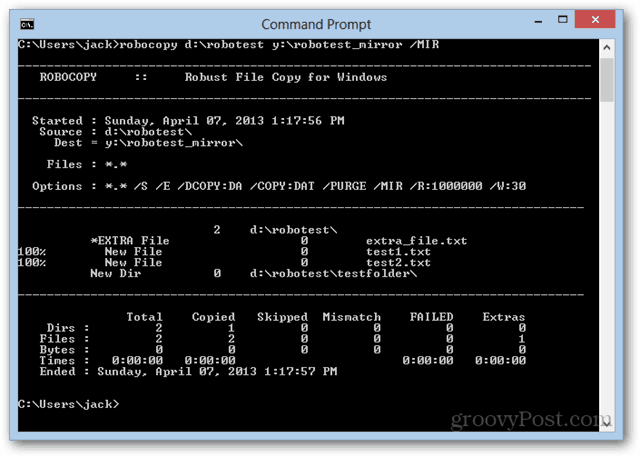
Para evitar la molestia de escribir que cada vez que importa fotos a su biblioteca, puede copiar y pegar el comando en el Bloc de notas y guardarlo con el .murciélago extensión.
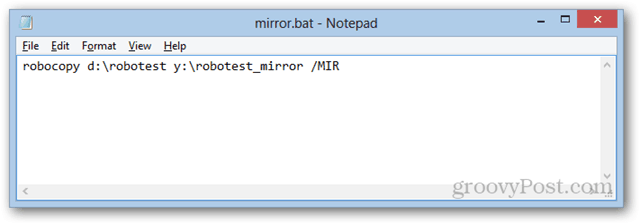
Luego, todo lo que tiene que hacer es hacer doble clic para ejecutarlo.
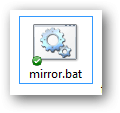
Con un archivo por lotes, también puede automatizarlo paraejecutar una vez a la semana, diariamente, etc. similar a mi consejo anterior sobre cómo despertar y dormir automáticamente su computadora usando el Programador de tareas de Windows. Simplemente sub el wake.bat y sleep.bat para mirror.bat.
Otros interruptores y ajustes
Hay otros dos interruptores que uso con miRobocopy espejo archivo por lotes. El primero es el modificador / z. Esto habilita el modo Reiniciar, que le permite reanudar una transferencia grande si se ha interrumpido. Con archivos de película grandes, esto puede ser útil. Pero con las unidades de red, ralentiza un poco las cosas.
El otro que uso es / LOG. Esto escribe el estado de la transferencia en un archivo de registro, en lugar de mostrarlo en el símbolo del sistema. Esto es útil cuando la transferencia se ejecuta automáticamente cuando estoy ausente, para que pueda volver y verla. Guardo el registro en mi carpeta de Dropbox, para poder verlo desde mi teléfono u otra computadora para ver si se produjo la transferencia.
Todo mi archivo por lotes se ve así:
robocopy “E: Almacenamiento de fotos y videos” “Z: fotos y videos” / MIR / Z /LOG:mirror.log
Conclusión
En general, Robocopy ha estado funcionando bien para mí. Mantiene mis archivos sincronizados para que estén disponibles para todos los dispositivos en mi red. Y parece ser considerablemente más rápido que SyncToy. Por lo general, me sincronizo de inmediato cada vez que importo, pero si lo olvido, se ejecuta una vez al día a las 5 a.m. (aproximadamente 15 minutos antes de sentarme en mi computadora a primera hora de la mañana).
Además, esto funcionará mucho mejor para usted siuse un directorio para sus fotos y videos. Si tiene varios directorios, las cosas pueden volverse un poco más complejas. Pero podría ser tan simple como ejecutar múltiples comandos de Robocopy (uno para cada par de carpetas para mantenerse sincronizado).
¿Qué utiliza para duplicar archivos en su unidad de red? ¡Háganos saber en los comentarios!
![Asigne una unidad de red a Windows Live Skydrive con Office 2010 [Procedimientos]](/images/microsoft/map-a-network-drive-to-windows-live-skydrive-using-office-2010-how-to.png)









Deja un comentario